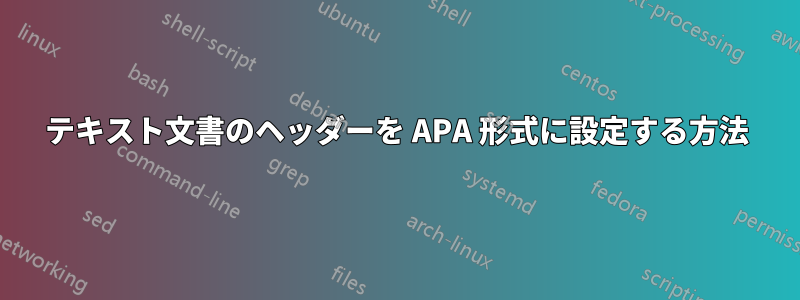
答え1
ドキュメントを開き、メニュー バーから [挿入] > [ヘッダー] > [既定のスタイル] を選択します。これにより、ページの上部にヘッダー用のスペースが追加され、カーソルが自動的に配置されて入力を開始できるようになります。画像を参照してください。

タイトルを入力するには入力を開始します。
次に、Tab キーを 2 回押してカーソルを行の末尾に配置します。[挿入] > [フィールド] > [ページ番号] に移動してページ番号を追加します。

答え2
ランニング ヘッド: これは各ページの上部に表示される短縮タイトルです。スペースと句読点を含めて 50 文字を超えてはなりません。
ページ番号: ページ番号は右揃えにする必要があります。
Microsoft Word を使用して APA 形式でヘッダーを設定する方法は次のとおりです。
Microsoft Word で文書を開きます。ページの上部をダブルクリックして、ヘッダー セクションを開きます。ヘッダー セクションに、「Running head:」という語句を入力し、その後に大文字で略称のタイトルを入力します。左揃えになっていることを確認します。次に、スペースを追加し、大文字と小文字で実際のタイトルを入力します。タイトルの右側にページ番号を挿入します。これを行うには、[挿入] タブをクリックし、[ページ番号] をクリックして、APA スタイルのページ番号の適切な形式を選択します。最初のページでヘッダーを設定したら、通常は、後続のすべてのページにヘッダーが自動的に表示されるように設定できます。



